Lägg till ordertaggar
Åtgärden Lägg till ordertaggar lägger till en tagg till order som utlöser arbetsflödet.
På den här sidan
Fält
Åtgärden Lägg till ordertaggar innehåller följande fält.
| Fält | Beskrivning |
|---|---|
| Taggar | Taggarna som ska läggas till i en order. Taggar är skiftlägeskänsliga. Gör något av följande för att lägga till flera taggar:
|
Utlösare
Åtgärden Lägg till ordertaggar har ett dolt fält tillagt av utlösaren. Fältet Order-ID (eller order.id) identifierar ordern där du ska lägga till taggar. Order-ID är inställt som standard och kan inte ändras.
Åtgärden Lägg till ordertaggar kan användas i arbetsflöden som börjar med utlösare som innehåller orderdata, till exempel:
- Order annullerad
- Order skapad
- Order distribuerad
- Order distribuerad
- Orderrisk analyserad
- Ordertransaktion skapades
- Distribution skapad
- Distributionshändelse skapad
- Återbetalning skapad
- Transaktionsanbud skapat
Exempel
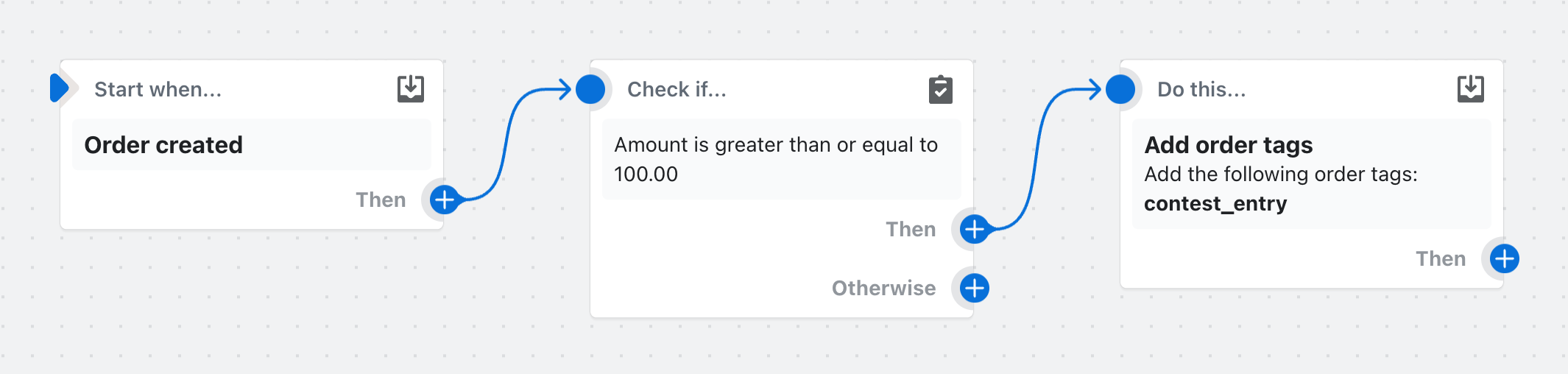
I det här arbetsflödet läggs contest_entry till i alla ordrar med ett totalpris på 100,00 eller mer.
API-detaljer
Granska tagsAdd-mutationen för mer information.
Vanliga problem
Flow uppger att en tagg har lagts till men taggen inte är tillgänglig i administratören.
Orsak: En app (oftast) eller administratörsanvändare har skrivit över taggen. Det händer eftersom många appar använder samma händelser som Flow, till exempel Order skapad. Flow avslutas ofta först, och sedan gör andra appar ändringar som inte tar hänsyn till de nya taggarna.
Lösning: Den bästa lösningen skulle vara att appen har en åtgärd i Flow som du kan anropa efter Flow-körningar. Om en sådan åtgärd inte är tillgänglig bör du kontakta apputvecklarna och fråga dem hur du undviker att skriva över dina taggar. Om du inte kan lösa problemet med appen kan du försöka infoga ett väntesteg i Flow så att taggarna läggs till senare i Flow.